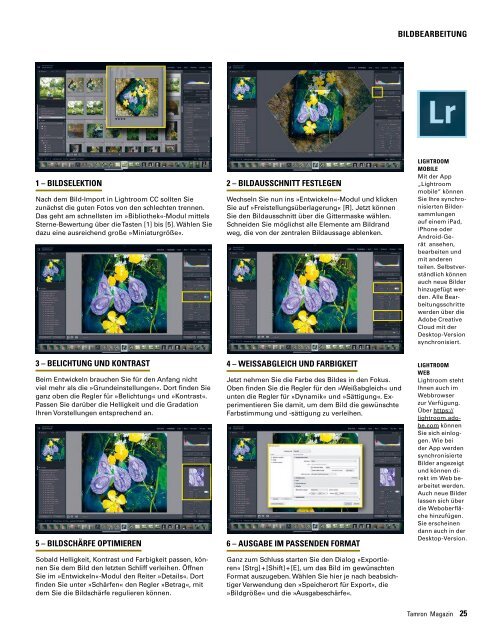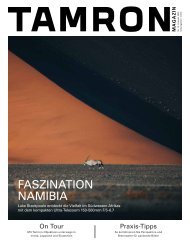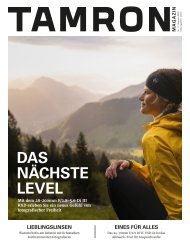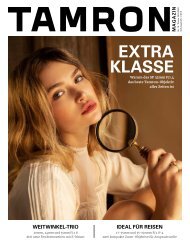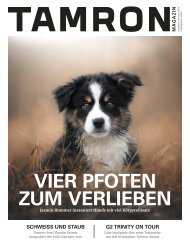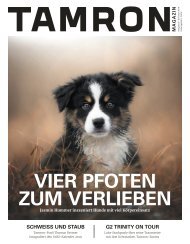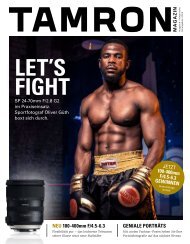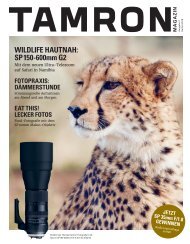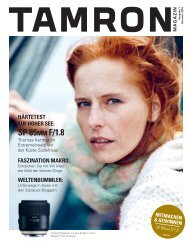Tamron Magazin Ausgabe 4 Sommer 2017
Dies ist die vierte Ausgabe des neuen Tamron-Magazins. Hier finden Sie regelmäßig starke Fototipps und viele Ideen rund um Ihre Tamron- Objektive. Von spannenden Einblicken in die Arbeit professioneller Fotografen bis zu persönlichen Projekten unserer Fans. Im Mittelpunkt steht dabei immer die Leidenschaft für großartige Fotografie.
Dies ist die vierte Ausgabe des neuen Tamron-Magazins. Hier finden Sie regelmäßig starke Fototipps und viele Ideen rund um Ihre Tamron- Objektive. Von spannenden Einblicken in die Arbeit professioneller Fotografen bis zu persönlichen Projekten unserer Fans. Im Mittelpunkt steht dabei immer die Leidenschaft für großartige Fotografie.
Erfolgreiche ePaper selbst erstellen
Machen Sie aus Ihren PDF Publikationen ein blätterbares Flipbook mit unserer einzigartigen Google optimierten e-Paper Software.
BILDBEARBEITUNG<br />
1 – BILDSELEKTION<br />
Nach dem Bild-Import in Lightroom CC sollten Sie<br />
zunächst die guten Fotos von den schlechten trennen.<br />
Das geht am schnellsten im »Bibliothek«-Modul mittels<br />
Sterne-Bewertung über die Tasten [1] bis [5]. Wählen Sie<br />
dazu eine ausreichend große »Miniaturgröße«.<br />
2 – BILDAUSSCHNITT FESTLEGEN<br />
Wechseln Sie nun ins »Entwickeln«-Modul und klicken<br />
Sie auf »Freistellungsüberlagerung« [R]. Jetzt können<br />
Sie den Bildausschnitt über die Gittermaske wählen.<br />
Schneiden Sie möglichst alle Elemente am Bildrand<br />
weg, die von der zentralen Bildaussage ablenken.<br />
LIGHTROOM<br />
MOBILE<br />
Mit der App<br />
„Lightroom<br />
mobile“ können<br />
Sie Ihre synchronisierten<br />
Bildersammlungen<br />
auf einem iPad,<br />
iPhone oder<br />
Android-Gerät<br />
ansehen,<br />
bearbeiten und<br />
mit anderen<br />
teilen. Selbstverständlich<br />
können<br />
auch neue Bilder<br />
hinzugefügt werden.<br />
Alle Bearbeitungsschritte<br />
werden über die<br />
Adobe Creative<br />
Cloud mit der<br />
Desktop-Version<br />
synchronisiert.<br />
3 – BELICHTUNG UND KONTRAST<br />
Beim Entwickeln brauchen Sie für den Anfang nicht<br />
viel mehr als die »Grundeinstellungen«. Dort finden Sie<br />
ganz oben die Regler für »Belichtung« und »Kontrast«.<br />
Passen Sie darüber die Helligkeit und die Gradation<br />
Ihren Vorstellungen entsprechend an.<br />
5 – BILDSCHÄRFE OPTIMIEREN<br />
Sobald Helligkeit, Kontrast und Farbigkeit passen, können<br />
Sie dem Bild den letzten Schliff verleihen. Öffnen<br />
Sie im »Entwickeln«-Modul den Reiter »Details«. Dort<br />
finden Sie unter »Schärfen« den Regler »Betrag«, mit<br />
dem Sie die Bildschärfe regulieren können.<br />
4 – WEISSABGLEICH UND FARBIGKEIT<br />
Jetzt nehmen Sie die Farbe des Bildes in den Fokus.<br />
Oben finden Sie die Regler für den »Weißabgleich« und<br />
unten die Regler für »Dynamik« und »Sättigung«. Experimentieren<br />
Sie damit, um dem Bild die gewünschte<br />
Farbstimmung und -sättigung zu verleihen.<br />
6 – AUSGABE IM PASSENDEN FORMAT<br />
Ganz zum Schluss starten Sie den Dialog »Exportieren«<br />
[Strg] + [Shift] + [E], um das Bild im gewünschten<br />
Format auszugeben. Wählen Sie hier je nach beabsichtiger<br />
Verwendung den »Speicherort für Export«, die<br />
»Bildgröße« und die »<strong>Ausgabe</strong> schärfe«.<br />
LIGHTROOM<br />
WEB<br />
Lightroom steht<br />
Ihnen auch im<br />
Webbrowser<br />
zur Verfügung.<br />
Über https://<br />
lightroom.adobe.com<br />
können<br />
Sie sich einloggen.<br />
Wie bei<br />
der App werden<br />
synchronisierte<br />
Bilder angezeigt<br />
und können direkt<br />
im Web bearbeitet<br />
werden.<br />
Auch neue Bilder<br />
lassen sich über<br />
die Weboberfläche<br />
hinzufügen.<br />
Sie erscheinen<br />
dann auch in der<br />
Desktop-Version.<br />
<strong>Tamron</strong> <strong>Magazin</strong> 25